4 Kuvien lataaminen iPhonesta tietokoneeseen
"Miten voin ladata valokuvia iphone-tietokoneesta" on usein kysytty kysymys. Kehittynyt kamera ja laadukkaat valokuvat ovat tehneet iPhone-laitteesta kannettavan kameran jokapäiväisessä elämässämme. Kuitenkin kerääntyvien valokuvien kanssa on väistämätöntä kohdata rajoitettua sisäistä tallennustilaa, joten on järkevää tietää, miten ladataan valokuvia iphone-tietokoneesta.
Tässä artikkelissa käsitellään neljää eri tapaa siirtää valokuvia iPhonesta X / 8/8 plus / 7/7 plus / 6 / 6s / SE / 5. Jatka lukemista ja etsi mikä haluat.
- Tapa 1: Lataa valokuvia iPhonesta tietokoneeseen iCloud-valokuvakirjastolla
- Way 2: Lataa kuvat Photos App -ohjelmasta tietokoneella
- Way 3: Lataa Google-kuvien kuvat iPhonesta tietokoneeseen
- Way 4: Siirrä valokuvia iPhonesta tietokoneeseen käyttämällä Tenorshare iCareFone -ohjelmaa
Tapa 1: Lataa valokuvia iPhonesta tietokoneeseen iCloud-valokuvakirjastolla
ICloud-kuvat Kirjasto on yksi helpoimmistatapoja siirtää valokuvia iPhonesta tietokoneeseen ja pitää koko kirjasto synkronoituna automaattisesti kaikissa laitteissa. Ennen kuin aloitat, sinun on ensin kirjauduttava iCloudiin samalla Apple ID: llä. Ota iCloud-valokuvakirjastosi käyttöön laitteellasi ja siirrä kuvat alla olevien ohjeiden mukaisesti.
Vaihe 1: Ota iCloud-valokuva-kirjasto käyttöön Win / Mac-tietokoneella ja iPhonella
1.Ensimmäinen, lataa iCloud Windowsille tai käynnistä se suoraan Finderista, jos käytät Macia.
2.Näytä valokuviin napsauttamalla Asetukset ja valitse vain iCloud-kuvat Kirjasto.

3. Napsauta Valmis tehdäksesi muutokset.
4.Valitse iPhonessa Asetukset> Nimesi> iCloud> -valokuvat ja ota iCloud-valokuvakirjasto samalla tavalla käyttöön. iOS 11: n aiemmat käyttäjät voivat löytää valokuvia ja kameraa Asetukset-kohdassa.

5. Tämän jälkeen kuvat ladataan automaattisesti iCloudiin, kun ne on yhdistetty Wi-Fi-verkkoon.
Vaihe 2: Etsi ladatut iCloud-kuvat tietokoneesta
1.Anna, avaa File Explorer -ikkunat ja kello iCloud-valokuvissa Suosikit-kohdassa.
2.Valitse kansio, joka sisältää valokuvia ja lataa se pC: hen.
3.On Mac-tietokoneessa ladatut iCloud-kuvat ovat käytettävissä valokuvissa App.
Way 2: Lataa kuvat Photos App -ohjelmasta tietokoneella
Sekä Windows että Mac ovat valmiiksi asennettuja valokuviaettä käyttäjät voivat tuoda valokuvia iphone-tietokoneesta. Vaikka niitä kutsutaan samaksi nimeksi, ne ovat itse asiassa erilaisia ohjelmia. Noudata alla olevia ohjeita tietääksesi, mitä tehdä.
Windows-käyttäjille:
1. Varmista, että olet asentanut iTunesin tietokoneellesi.
2.Kytke iPhone USB-kaapelilla.
3.Photos-sovellus avautuu automaattisesti. Jos ei, käynnistä se manuaalisesti ohjauspaneelista.
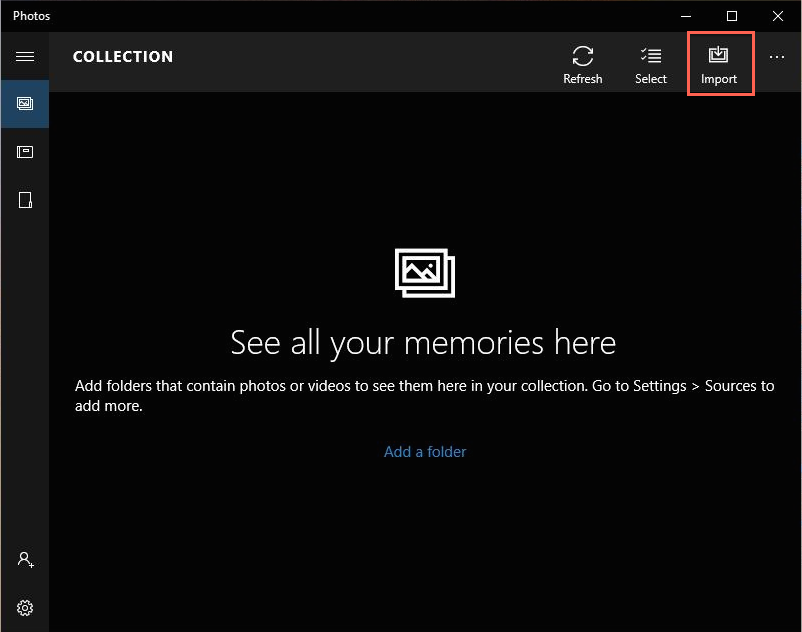
4. Valitse haluamasi valokuvat napsauttamalla Tuo-painiketta. Nyt kuvat on siirretty onnistuneesti.
Mac-käyttäjille:
1. Samoin aloita iPhonen liittäminen Maciin.
2.Photos-sovellus Macissa pitäisi avata automaattisesti.
3. Napsauta Tuo tai tuo kaikki uudet valokuvat.
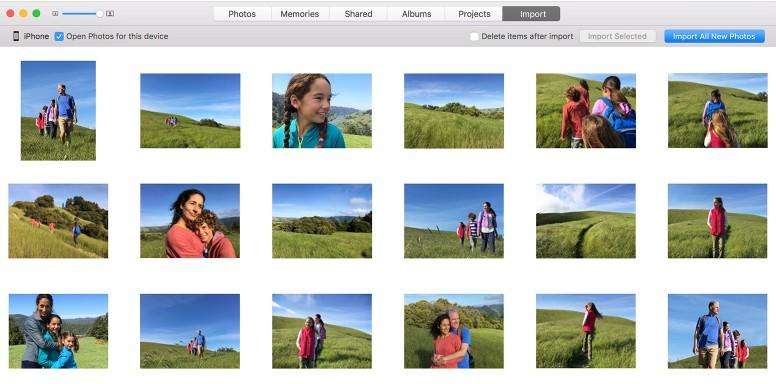
Way 3: Lataa Google-kuvien kuvat iPhonesta tietokoneeseen
Google-kuvat ovat toinen loistava tapa ladata kuvia suoraan iPhonesta tietokoneeseen. Sinun tarvitsee vain seurata näitä yksinkertaisia ohjeita tämän menettelyn loppuunsaattamiseksi.
1.Lataa ja asenna Google-kuvia App Storesta.
2.Kirjaudu sisään Google-tilillesi. Tai näet Google-tilin automaattisen kirjautumisen.
3.Valitse varmuuskopiointi ja synkronointi käyttöliittymästä.
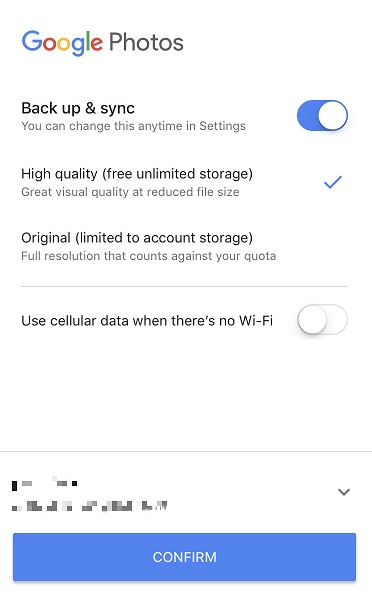
4.Liitä kaikki kuvat Google-asemaan liittämällä Wi-Fi.
5.Kun kaikki valokuvat synkronoidaan, avaa tietokoneellasi photos.google.com ja kirjaudu sisään samalla tilillä.
6.Valitse iPhonesta ladatut kuvat ja napsauta oikeassa yläkulmassa olevia 3 pistettä, jolloin löydät Lataa-vaihtoehdon.

7.Valitse kansio, johon haluat tallentaa kuvat.
Way 4: Siirrä valokuvia iPhonesta tietokoneeseen käyttämällä Tenorshare iCareFone -ohjelmaa
Aina kun haluat siirtää valokuvia suoraaniPhonesta tietokoneeseen, sitten https://www.tenorshare.com/products/icarefone.html on parasta valita. Helppokäyttöisen ja käyttäjäystävällisen käyttöliittymän avulla voit helposti saada kuvia iphone-tietokoneesta. Sen lisäksi se tukee tiettyjen tarvitsemiesi valokuvien siirtämistä, joka on erilainen kuin iTunesissa tai iCloudissa. Noudata minua tarkistamaan, miten käytät tätä suurta iOS-tiedonsiirtotyökalua, jotta voit siirtää rakkaasi kuviasi.
Vaihe 1: Lataa, asenna ja käynnistä sovellus ensin pC- tai Mac-tietokoneeseesi.
Vaihe 2: Liitä iPhone tietokoneeseen USB-kaapelin kautta. Ohjelma tunnistaa puhelimesi automaattisesti.

Vaihe 3: Tämän jälkeen napsauta Tiedostonhallinta-kohtaa ja valitse jatkuvat valokuvat.

Vaihe 4: Kaikki kuvat, jotka ovat kameran rullalta tai ladattu kolmannen osapuolen sovelluksista, näkyvät ajoissa. Tarkista kaikki tai tietyt valokuvat ja napsauta Vie-painiketta.

Vaihe 5: Luo polku tallentaa iPhonen valokuvia. Ja sinä olet lopettanut sen.
johtopäätös
Kuten näet, voit ladata neljä tapaavalokuvia iPhonesta tietokoneeseen. Kaiken kaikkiaan Tenorshare iCareFone on lopullinen ratkaisu ongelmaasi siirtää kuvia suoraan iPhonesta tietokoneeseen. Jos haluat siirtää vaivattomasti kaikki iOS-tiedot, tule ja anna sille oikeudenkäynti.







![[Opas] Miten pääset iCloud-valokuviin PC: llä](/images/icloud/guidehow-to-access-icloud-photos-on-pc.jpg)

